图11.输入平面属性对话框 �\>\w-ty[(
4) 要更准确地定位输入平面,请单击“全局数据”选项卡。 ~z�uMX��;[ 5) 在“Z位置”下,键入以下值: #a/lt^}C*� 偏移量:2.0 K�46�mE� � 注意:Z位置值必须介于2.0和6.0之间。 � 1 ft.�ZJ 6) 单击输入场2D标签。 %~��6+=*(\ 7) 单击编辑。 ��p>MX}�^6 激活“输入场”对话框(参见图12)。 N%^�mR>.`� >CYg\va�s! 图12.输入场对话框
1X�S�qgr"3 R+^/(W�s'< @]O�I(���B BG'�gk#J+f 8) 在波导下的窗口中,选中该复选框(见图13) %2�>FS���E l��]%|w]i\ 图13.波导窗口中的项目 2�)U3/TNe�
9) 单击添加。 �$�+�?�6U 所选择的波导移动到场下的窗口中。 eqLETo@} * 10) 在“场”下的窗口中,选中项目复选框(参见图14)。 c�W MZ�w|t )of_"gZ$3A 图14.场窗口中的项目 SBY�RN##n_
11) 单击编辑。 u'�=#�~�'6 “场属性”对话框出现(参见图15)。 /��a�]+x�L 注意:在相关角度(切线方向)下自动选择模态场。 z�`T�I<B�� PZ"xW��0"- 图15.场属性对话框 eN�XpRvY��
12) 键入以下值: 1C�e:<.99B 振幅:1.0 �f(9w� FT 相位:0.0 ~kYF/B��2* 注意:模态场在相关角度即切向方向上自动进入到波导中。 @w��2}WX>� 13) 要应用设置并返回到“输入场”对话框,请单击“确定”。 hz��Pp��w. 14) 要返回到输入平面对话框,请单击确定。 2!jbaS�H(+ 该项目将显示在“输入场2D”选项卡上(参见图16)。 C@KYg�/nYw Bw�{W�-&$o 图16.输入场2D标签下的项目 %,��>�,J�`
15) 要返回布局窗口,请单击确定 �$bMeL7CN� }���}ogd�q 5. 选择输出数据文件 =�r
Gk�M.^
}p
"HD R�> 要选择输出数据文件,请执行以下步骤。 �P��hx/9Kk 步骤 操作
I2zSoQ�1P 1) 从“仿真(Simulation)”菜单中选择“附加输出数据”。 X�L�M 9+L� 出现“附加输出数据”对话框(参见图17)。 Ju:=-�5r"' ^up*KQ3u�\ 图17.附加输出数据对话框 =l��V�frna
2) 单击2D选项卡。 h7o�{l�7`) 3) 选择功率输入波导复选框。 �H�4%w�q�� 自动选择归一化和输出类型。 p�h69u #Og 4) 要返回系统窗口,请单击“确定”。 9W�BDSx_(Q 5) 要保存项目,请从文件菜单中选择保存。 QO�|�ODW+D 另存为对话框出现(参见图18)。 �O" T�1�=4 I�<�/Nmg�f 图18.另存为对话框 w�$2���-t�
6) 键入文件名,然后单击保存。 }P�^��n �/ 保存文件,并关闭“另存为”对话框。 I�\4�I,d�s _&yQW�&vH# 6. 运行仿真 M?]ObIM:5�
�
�f��0�:) 要运行仿真,请执行以下步骤。 �#��Xs�b�y 步骤 操作 G|H\(3hHLZ 1) 从“仿真”菜单中,选择“计算2D各向同性仿真”。 �m.lNKIknQ 出现“仿真参数”对话框(参见图19)。 �K)^.96{/@ �3aW�4Gs<g 图19.仿真参数对话框 6g$+��))g�
2) 要开始模拟,请单击运行。 Ot v{#bB$� 出现OptiBPM_Simulator并开始模拟。 �=#�1/<q)L 注意:此次模拟时间很短,因此可以快速完成。 在模拟结束时,出现一个提示框(参见图20)。 i++ F&�r[� ��aIkxN�&� 图20.提示框 ��q^�,^�tw
3) 要打开OptiBPM_Analyzer,请单击是。 O:D�`�6U+0 注意:模拟运行时,要选择模拟视图的类型,请在模拟窗口的底部单击以下选项卡之一: bZa?h.��IF 光场(2D或3D) �v�n|X,1o� 折射率(2D或3D) f ��*)t<1f 注意:要显示2D视图,请单击“图像映射”按钮 。 要返回到3D视图,请单击“高度图”按钮 。 '����d/A+W 剖面图 v3�`J�~,V< 模拟完成后,系统会询问您是否要启动OptiBPM_Analyzer。 单击是打开分析器。 viKN:n! Ev 注意:您不需要关闭模拟器也打开分析器。 <$ '�#@j�W 要打开OptiBPM_Simulator,请在出现询问是否退出的对话框时单击否(见图21)。 Xr'�:/�Qjf M~�3(4��, 图21.退出仿真对话框
W;j*�l�I�I 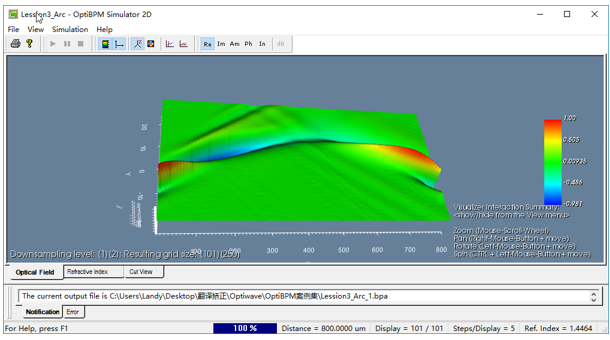 1��q/z&@+B
1��q/z&@+B 图22.仿真—光场—3D
p61��"a,Xc
未完待续 ]��[T�S|\\ 来源:讯技光电 �i"_JF-IbN